XP系统中,通过“控制面板→网络连接→本地连接→属性→Internet协议(TCP/IP)→属性”,选择“使用下面的DNS服务器地址”,填入首选和备用DNS服务器的IP地址即可
XP系统DNS设置方法详解
通过控制面板手动设置DNS
(一)设置本机IP地址及DNS
- 打开网络连接属性:点击“开始——控制面板——网络连接——本地连接”,右键单击“本地连接”,选择“属性”。
- 进入TCP/IP协议属性:在“本地连接 属性”窗口中,找到并双击“Internet 协议(TCP/IP)”,打开其属性对话框。
- 设置IP地址和DNS服务器地址
- 若本机IP地址已设置好:“IP地址”一栏中的内容即为本机IP地址,在“首选DNS服务器”和“备用DNS服务器”中可自行填入想要设置的DNS地址,常用的公共DNS有谷歌的8.8.8.8(首选)和8.8.4.4(备用)。
- 若本机IP地址未设置好:在“IP地址”一栏填入合适的内网IP地址,如“192.168.1.100”;“子网掩码”一栏填入“255.255.255.0”;“默认网关”根据实际网络环境填写,一般为路由器的网关地址,如“192.168.1.1”,将“首选DNS服务器”和“备用DNS服务器”设置为相应的DNS地址。
(二)建立DNS记录(可选)
- 打开DNS管理器:选择“开始→程序→管理工具→DNS”(如果系统中没有安装DNS服务,此步骤可能无法进行,可参考后续安装DNS服务部分)。
- 创建正向搜索区域和域名相关记录
- 在DNS管理器中,右键单击“正向搜索区域”,选择“新建区域”,输入要创建的域名,如“example.com”,然后按照向导提示完成区域的创建。
- 在新建的区域上右键单击,选择“新建主机”,在“名称”栏中可保持为空(表示默认的主机记录),在“IP地址”栏中输入与该域名对应的服务器IP地址,最后点击“添加主机”完成记录的创建。
(三)测试DNS记录是否成功(可选)
在“开始→运行”中输入“cmd”,打开命令提示符窗口,输入“ping [域名]”,如“ping example.com”,如果能够收到响应,说明DNS记录设置成功。
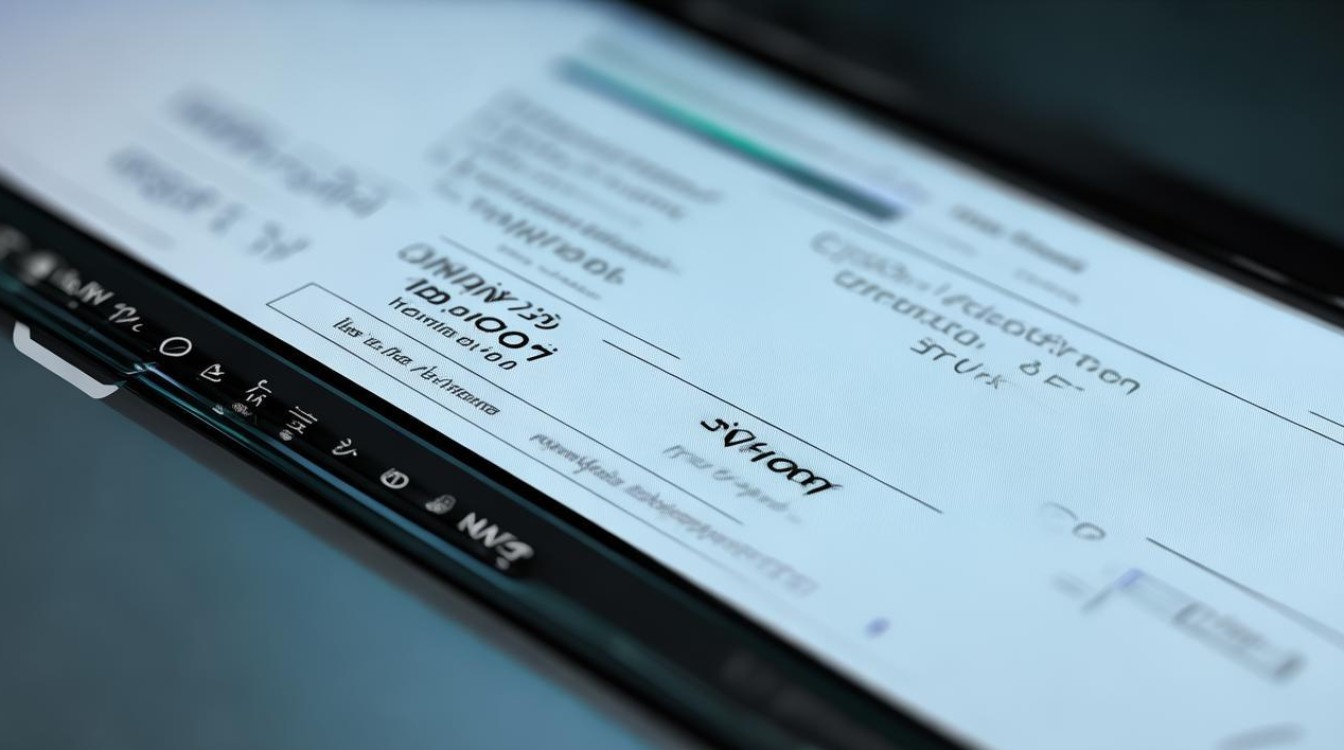
使用360安全卫士设置DNS
(一)下载安装360安全卫士
访问360安全卫士官方下载页面,下载并安装最新版的360安全卫士。
(二)进入DNS优化工具
- 打开360安全卫士,点击右下角的“更多”。
- 在“全部工具”中,在右上角输入“DNS”后按下回车键,会自动下载“DNS优化”工具。
(三)优化DNS设置
- 下载完成后,该工具会自动启动,在窗口右下角单击“开始DNS”。
- 等待片刻,工具会对当前DNS进行检测,如果出现提示说明DNS质量很好,则无需修改;若提示需要“立即启用”,直接单击“立即启用”即可。
- 如果是通过拨号上网,可能会出现手动重新链接网络的提示,此时只需断开网络后重新连接即可。
在XP系统中安装DNS服务
(一)使用Windows系统自带组件安装DNS
- 准备工作
- 准备一张XP安装盘和一张Windows 2000 Server(Adv Ser也可以)安装盘,注意不能用Windows 2003的安装盘,否则DNS可能无法正常使用。
- 在开始菜单的“运行”栏中输入
c:/windows/inf/netoc.inf,回车后会打开名为netoc.inf的记事本文件(不要随意更改里面的内容)。
- 修改配置文件
- 在
[Optional Components]栏目下找到NetServices,在其下面添加一行DNS,即:[Optional Components] NetOC ;Top level option NetServices FileAndPrint SNMP DNS - 保存并关闭记事本。
- 在
- 复制文件
- 从Windows 2000光盘中找到
NETDNS.IN_(其实是个压缩文件),用压缩软件打开,将netdns.inf文件解压到c:/windows/inf目录下。
- 从Windows 2000光盘中找到
- 安装DNS组件
- 在控制面板中选择“添加删除程序”,然后点击“添加Windows组件”,双击“网络服务”,在弹出的窗口中就可以看到被隐藏的“域名服务系统(DNS)”,选中它后点击“安装”。
- 安装期间会有两次提示,第一次放入Windows 2000 Server安装盘,浏览
i386目录后确定;第二次放入XP安装盘,浏览i386目录后确定。
(二)使用BIND DNS Server服务(较复杂,需谨慎操作)
- 下载安装BIND:访问BIND官方网站下载BIND 9。
- 解压与安装
- 解开下载的ZIP压缩包,并执行
BINDInstall.exe。 - 选择合适的安装目录(即Target Directory),建议保持默认设置。
- 不要勾选“Start BIND Service After Install”。
- 点击“Install”进行安装。
- 解开下载的ZIP压缩包,并执行
- 配置BIND
- 在安装目录下创建以下子目录:
bin(存放可执行文件)、etc(存放配置文件)、log(存放日志文件)。bin目录是程序自动生成的,默认路径为C:/WINDOWS/system32/dns。 - 在
etc目录下放置以下文件:named.conf:这是named服务执行时的配置文件。root.hint:该文件内容可留空,但必须有这个文件。rndc.key:使用bin目录下的rndcconfgen.exe生成该文件,命令为rndcconfgen.exe > rndc.key。example.com.zone:这是域名的Zone文件,用于定义域名相关的记录。168.192.inaddr.arpa.zone:这是反向解析用的Zone文件,用于将IP地址解析为域名。
named.conf可以参考serialcoders.sytes.net的named.conf示例。- 可直接下载
ftp://rs.internic.net/domain/named.root文件,并将其更名为root.hint。 - 参考serialcoders.sytes.net的example.com.zone示例创建正向Zone文件,参考serialcoders.sytes.net的0.0.127.INADDR.ARPA.zone示例创建反向Zone文件(也可以使用原来Windows 2000 Server的.dns文件)。
- 在安装目录下创建以下子目录:
- 启动BIND服务:完成上述配置后,重新启动ISC BIND服务,使其生效。
相关问题与解答
(一)问题:为什么要设置DNS?
解答:DNS(域名系统)的主要作用是将便于人们记忆的域名转换为计算机能够理解的IP地址,设置合适的DNS可以提高网络访问速度、增强网络安全性以及解决一些网络连接问题,当默认的DNS服务器出现故障或响应缓慢时,更换为其他可靠的DNS服务器可以改善网络访问体验。
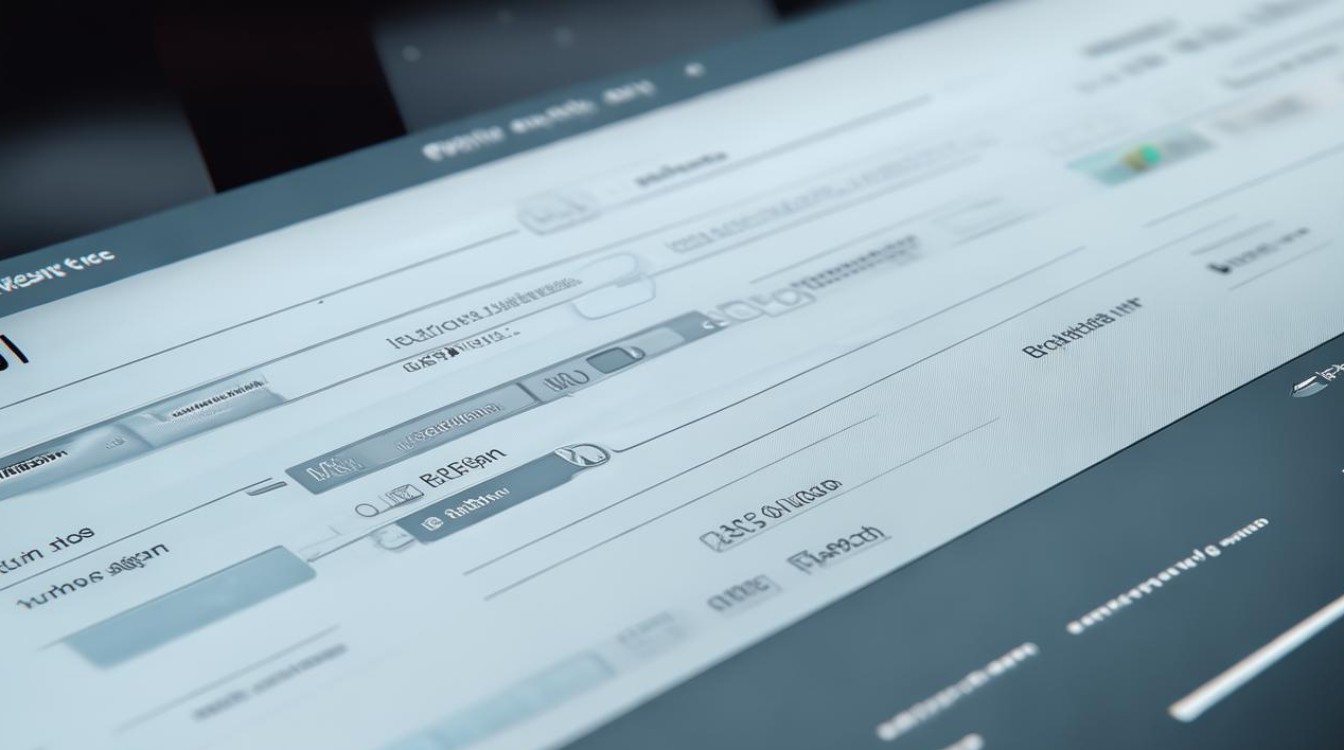
(二)问题:如何选择合适的DNS服务器地址?
解答:可以选择公共DNS服务器,如谷歌的8.8.8.8和8.8.4.4,它们具有广泛的覆盖范围和较好的性能,一些国内的公共DNS服务器也可供选择,如阿里云的223.5.5.5和223.6.6.6等,部分网络运营商也会提供自己的DNS服务器地址,这些地址通常针对该运营商的网络进行了优化,可以在网络设置中查看或咨询运营商客服获取相关信息,在选择时,可以根据网络速度、稳定性以及